Pataisyti Neįmanoma pakeisti proceso prioriteto užduočių tvarkyklėje
Įvairios / / November 28, 2021
Pataisyti Nepavyko pakeisti proceso prioriteto užduočių tvarkyklėje: Jei bandote pakeisti proceso prioritetą užduočių tvarkyklėje ir gavote tokį klaidos pranešimą „Neįmanoma pakeisti prioriteto. Šios operacijos užbaigti nepavyko. Prieiga uždrausta“, tada esate tinkamoje vietoje, nes šiandien aptarsime, kaip išspręsti šią problemą. Net jei turite tinkamas administratoriaus saugos teises ir programas vykdote kaip administratorius, vis tiek susidursite su ta pačia klaida. Kai kurie vartotojai taip pat susidurs su toliau pateikta klaida, kai bandys pakeisti proceso prioritetą į realųjį arba aukštą:
Neįmanoma nustatyti prioriteto realiuoju laiku. Vietoj to buvo nustatytas aukštas prioritetas
Vartotojai paprastai turi pakeisti proceso prioritetą tik tada, kai negali tinkamai pasiekti tos programos, nes iš sistemos reikalauja daug išteklių. Pavyzdžiui, jei negalite pasiekti didelio grafikos intensyvaus žaidimo arba jei žaidimas sugenda viduryje, tikriausiai jums reikia atidaryti užduočių tvarkytuvę ir priskirti procesams realaus laiko arba aukštą prioritetą, kad žaidimas būtų žaidžiamas be gedimų ar vėlavimo Problemos.

Tačiau vėl negalėsite jokiam procesui priskirti aukšto prioriteto dėl klaidos pranešimo, kad prieiga uždrausta. Vienintelis sprendimas, kurį galite sugalvoti, yra paleisti į saugųjį režimą ir pabandyti priskirti norimą prioritetą, tada galėsite sėkmingai pakeiskite prioritetą saugiuoju režimu, bet kai įprastai paleisite „Windows“ ir vėl bandysite pakeisti prioritetą, vėl susidursite su ta pačia klaida žinutę.
Turinys
- Pataisyti Neįmanoma pakeisti proceso prioriteto užduočių tvarkyklėje
- 1 būdas: parodykite visų vartotojų procesus
- 2 būdas: suteikite administratoriui visišką leidimą
- 3 būdas: įjunkite arba išjunkite UAC
- 4 būdas: paleiskite į saugųjį režimą
- 5 būdas: išbandykite Process Explorer
- 6 būdas: taisykite, įdiekite „Windows 10“.
Pataisyti Neįmanoma pakeisti proceso prioriteto užduočių tvarkyklėje
Būtinai sukurti atkūrimo tašką tik tuo atveju, jei kas nors negerai.
1 būdas: parodykite visų vartotojų procesus
Pastaba: Tai veikia tik „Windows 7“, „Vista“ ir „XP“.
1. Įsitikinkite, kad naudojate administratoriaus paskyra tada dešiniuoju pelės mygtuku spustelėkite Užduočių juosta ir pasirinkite Užduočių tvarkyklė.

2. Paleiskite programą arba programą, kurios prioritetą norite pakeisti.
3. Užduočių tvarkytuvėje pažymėkite „Rodyti visų vartotojų procesus“, kad įsitikintumėte, jog jis veikia kaip administratorius.
4. Vėlgi Pabandykite pakeisti prioritetą ir pažiūrėkite, ar galite Pataisyti Nepavyko pakeisti proceso prioriteto užduočių tvarkytuvėje.

2 būdas: suteikite administratoriui visišką leidimą
1. Dešiniuoju pelės mygtuku spustelėkite užduočių juostą, tada pasirinkite Užduočių tvarkyklė.

2. Suraskite programą, kurios prioritetą norite pakeisti, tada spustelėkite ją dešiniuoju pelės mygtuku ir pasirinkite Savybės.
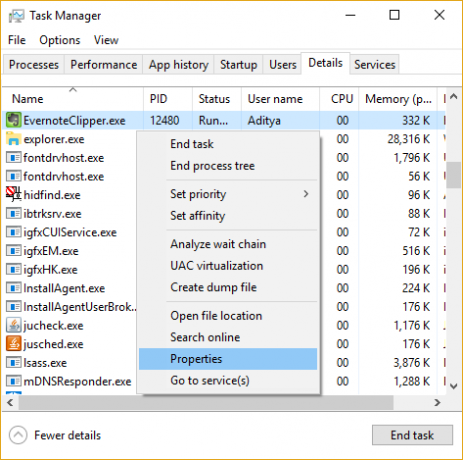
3. Perjunkite į Saugumo skirtukas ir spustelėkite Redaguoti.
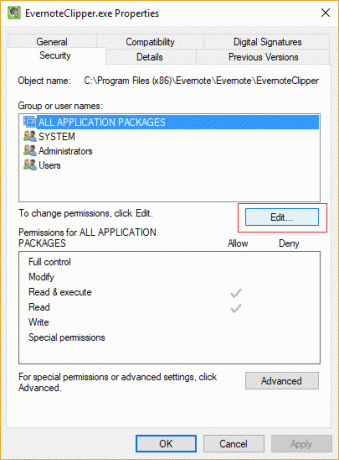
4. Įsitikinkite Pilna kontrolė yra patikrinta, ar nėra administratorius.
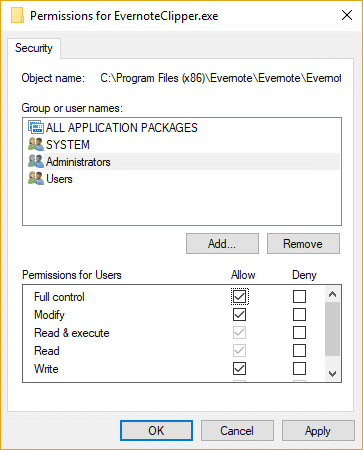
5. Spustelėkite Taikyti, tada spustelėkite Gerai.
6. Iš naujo paleiskite kompiuterį ir dar kartą pabandykite pakeisti proceso prioritetą.
3 būdas: įjunkite arba išjunkite UAC
1. Paspauskite „Windows“ klavišą + R, tada įveskite „valdymas nusrmgr.cpl“ (be kabučių) ir paspauskite Enter.
2. Kitame lange spustelėkite Pakeiskite vartotojo abonemento valdymo nustatymus.

3. Pirma, vilkite slankiklį iki galo į apačią ir spustelėkite Gerai.
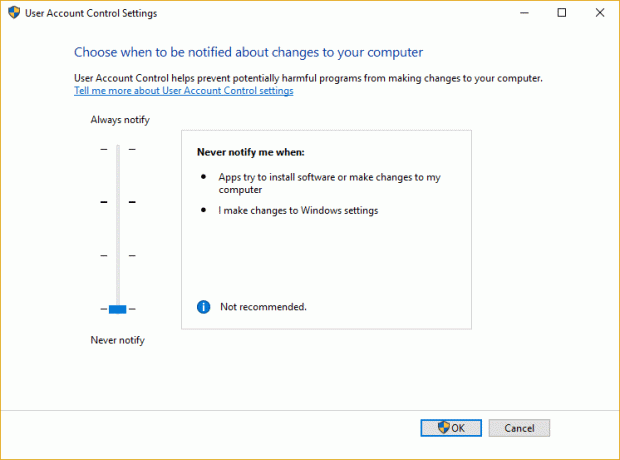
4. Iš naujo paleiskite kompiuterį ir dar kartą pabandykite pakeisti programos prioritetą, jei vis tiek susiduriate su prieiga uždrausta klaida tada tęskite.
5. Dar kartą atidarykite Vartotojo abonemento valdymo nustatymų langą ir vilkite slankiklį iki galo į viršų ir spustelėkite Gerai.
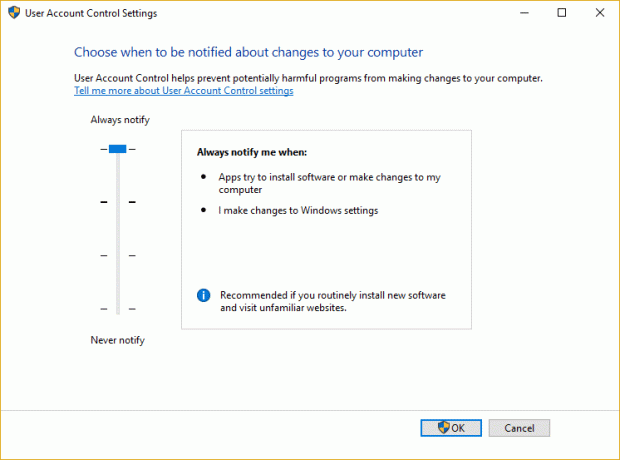
6. Iš naujo paleiskite kompiuterį ir patikrinkite, ar galite Pataisyti Nepavyko pakeisti proceso prioriteto užduočių tvarkytuvėje.
4 būdas: paleiskite į saugųjį režimą
Naudokite bet kurį iš čia išvardytas metodas paleisti į saugųjį režimą, tada pabandykite pakeisti programos prioritetą ir pažiūrėkite, ar ji veikia.

5 būdas: išbandykite Process Explorer
Atsisiųskite Process Explorer programą, tada būtinai paleiskite ją kaip administratorių ir pakeiskite prioritetą.
Tai taip pat bus naudinga vartotojams, kurie negali pakeisti proceso prioriteto į realųjį laiką ir susiduria su šia klaida.Neįmanoma nustatyti prioriteto realiuoju laiku. Vietoj to buvo nustatytas aukštas prioritetas.“
Pastaba: Nustatyti proceso prioritetą į realų laiką yra labai rizikinga, nes kritinis sistemos procesas vykdomas su mažesniu prioritetu ir jei jiems trūksta procesoriaus išteklių, rezultatas nebus malonus. Visi interneto straipsniai klaidina vartotojus, manydami, kad proceso prioritetas bus pakeistas į realiuoju laiku priversti juos veikti greičiau, o tai ne viskas, taip yra labai retais arba išskirtiniais atvejais tiesa.
6 būdas: taisykite, įdiekite „Windows 10“.
Šis metodas yra paskutinė išeitis, nes jei niekas nepasiteisins, šis metodas tikrai pašalins visas jūsų kompiuterio problemas. Taisymas Įdiekite tiesiog naudodami vietoje esantį naujinimą, kad ištaisytumėte sistemos problemas, neištrindami sistemoje esančių vartotojo duomenų. Taigi, norėdami ištaisyti Neįmanoma pakeisti proceso prioriteto užduočių tvarkytuvėje, vadovaukitės šiuo straipsniu, kad pamatytumėte Kaip lengvai pataisyti įdiegtą „Windows 10“.

Rekomenduota jums:
- Ištaisykite CD arba DVD įrenginio klaidos kodą 39
- Ištaisyti išimtinę nežinomą programinės įrangos išimtį (0xe0434352)
- Kaip ištaisyti neveikiantį USB klaidos kodą 39
- Pataisykite SD kortelę, kurios neatpažįsta kompiuteris
Tai tau pavyko Pataisyti Neįmanoma pakeisti proceso prioriteto užduočių tvarkyklėje bet jei vis dar turite klausimų dėl šio įrašo, nedvejodami užduokite juos komentarų skiltyje.



